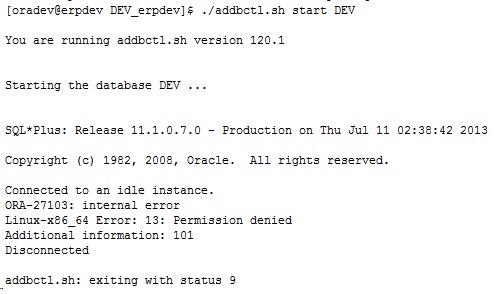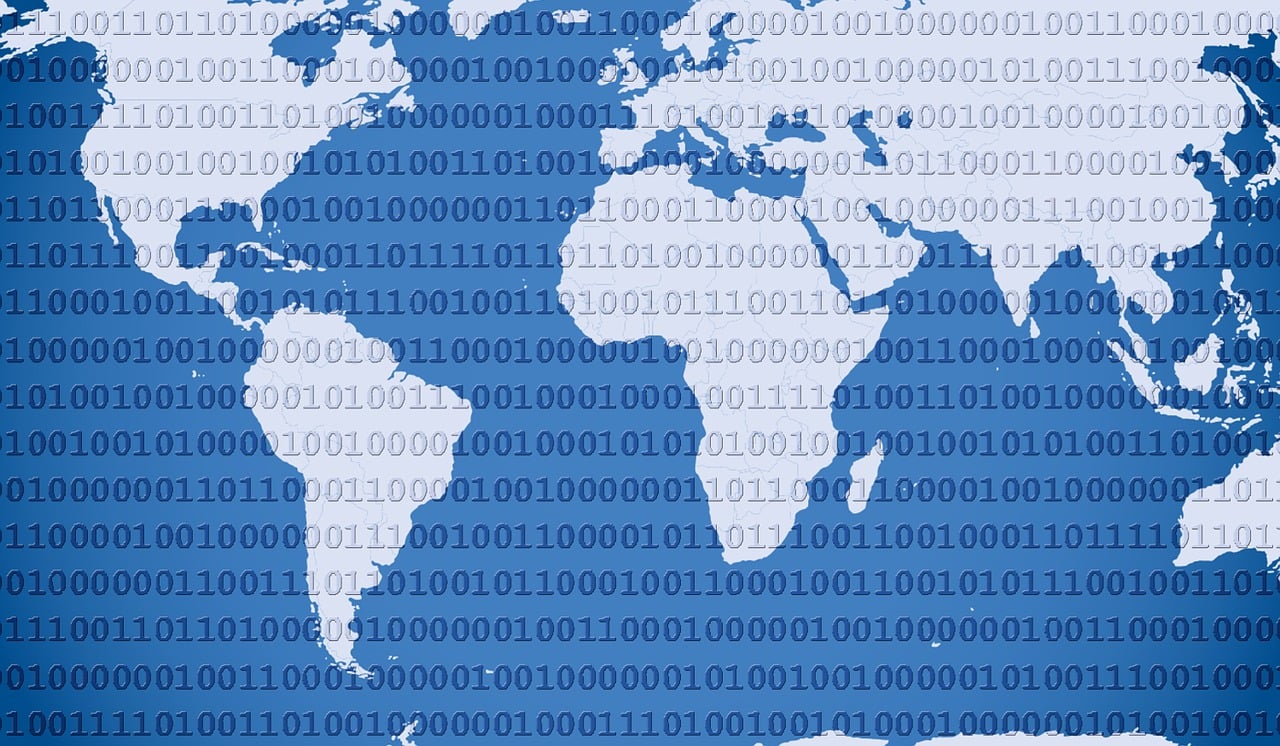将音乐下载到电脑中,然后在PPT中插入音频文件即可。
在制作PowerPoint演示文稿(PPT)时,音乐可以增添情感色彩,提升观众的听觉体验,以下是将音乐插入到PPT中的详细步骤和技巧:
选择音乐文件

确保你有权使用所选的音乐文件,可以从个人音乐库中选择,或者从合法授权的音乐资源网站下载所需的音乐。
插入音乐
1、打开你的PowerPoint演示文稿。
2、切换到你想要添加音乐的幻灯片。
3、点击“插入”菜单。
4、在“媒体”组中选择“音频”选项。
5、选择“来自文件…”,然后浏览你的计算机找到想要添加的音乐文件。
6、选中音乐文件后,点击“插入”。
调整播放设置
1、插入音乐后,会在幻灯片上显示一个音频图标和一个播放控制条。
2、点击音频图标,上方的功能区会出现“音频工具”选项卡。

3、在“播放”选项卡中,你可以设置音乐的播放方式,选择“自动”让音乐在进入幻灯片时自动播放,或选择“单击顺序”来手动控制播放。
4、你还可以设置音乐是否循环播放,以及是否在隐藏幻灯片时停止播放。
音乐格式与兼容性
确保音乐文件的格式与PowerPoint兼容,常用的音乐格式包括MP3和WAV。
若音乐文件格式不被支持,可能需要使用音频转换工具将其转换为兼容格式。
测试音乐播放
在幻灯片放映模式下测试音乐播放情况,确保音量适中且播放正常。
检查是否有任何延迟或播放错误,并在必要时进行调整。
保存演示文稿
完成音乐插入和设置后,保存你的PowerPoint演示文稿。
当演示文稿在不同计算机上演示时,确保音乐文件已一同携带,否则可能无法正常播放。

通过以上步骤,你可以将音乐成功地插入到PPT中,增强你的演示文稿效果。
相关问题与解答
Q1: 如何在PPT中嵌入音乐链接而不是直接插入文件?
A1: PowerPoint不支持直接嵌入在线音乐链接进行播放,但你可以使用第三方服务,如云存储分享链接,将音乐文件下载到本地,再按照上述步骤插入到PPT中。
Q2: 如何确保在不同的电脑上演示时音乐能正常播放?
A2: 将音乐文件与PPT文件一起打包在一个文件夹内,并确保在演示时使用相对路径引用音乐文件,这样即使换电脑也能保证音乐文件的可访问性。
Q3: 为什么插入的音乐在PPT中不能播放?
A3: 请检查音乐文件是否损坏、格式是否被PowerPoint支持,以及文件是否被正确链接,同时确认你的PowerPoint版本是否支持音频播放功能。
Q4: 怎样在演示过程中控制音乐的开始和结束?
A4: 在“音频工具”下的“播放”选项卡中,你可以设置音乐的触发方式,比如手动点击播放按钮或自动播放,通过动画窗格,你可以更精细地控制音乐的播放顺序和时间点。